Hvordan fikse Galaxy S5s største problemer og irritasjoner
Miscellanea / / February 10, 2022

Alle har problemer. Selv den mest innovative, avanserte og sofistikerte programvaren. Det er grunnen til det sikkerhetshakk i et stort selskap hver uke. Til og med iOS 7 er ikke uten problemer. Bugs har føre til at noen telefoner starter tilfeldig på nytt.
Samsung Galaxy S5 og TouchWiz er ikke annerledes. Selv om, hvis jeg skal være ærlig, tipper S5 skalaen litt mer sammenlignet med andre tabber. TouchWiz 5 er den største, mest funksjonsrike versjonen av TouchWiz. Det betyr at det også er mye som bloatware, unødvendige funksjoner og redesign som ingen egentlig har bedt om.
Noen av disse problemene kan vi faktisk løse på et par minutter. Her er en liste over alt du kan gjøre for å gjøre S5-opplevelsen mye bedre.
Slå av bevegelser
Med S4 ga Samsung ut mye bevegelse og luftbevegelser, og de fleste av dem var meningsløse. Samsung har kuttet ned antall bevegelser i S5, men de fleste av dem er der fortsatt. Og de er like irriterende og egentlig ikke nyttige.
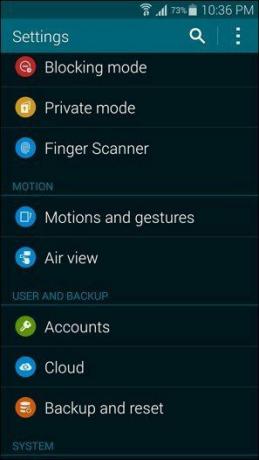
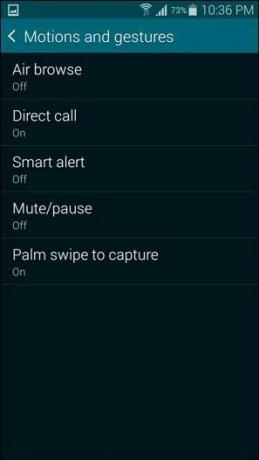
Gå til Innstillinger -> Bevegelser og gester
og slå av alt du ikke trenger. En fin gest er imidlertid å ta et skjermbilde ved å sveipe håndflaten på skjermen. Men å slå av disse bevegelsene kan også bidra til å forbedre batterilevetiden.Ta vare på etterslepet
Galaxy S5 kommer utstyrt med Snapdragon 801-prosessor og 2 GB RAM. Det burde oversettes til fantastisk ytelse, men takket være TouchWiz er det ikke alltid tilfelle.
TouchWiz i S5 er den raskeste jeg noen gang har sett den, men den er fortsatt ikke like rask som vanilje Android på Nexus 5 eller Sense på HTC One M8.
Saken er at S5 er det rask men programvaren og noen unødvendige funksjoner begrenser potensialet. Hvis du vil få frem beistet, ta noen av trinnene som er oppført nedenfor.
Slå av overganger
Akkurat som iOS 7, la TouchWiz 5 til noen swooshing-overganger. De ser bra ut, men det betyr ekstra forsinkelse for å komme dit du skal.
Gå til Om enhet i Innstillinger og trykk på Byggenummer i 7 ganger. Dette vil låse opp Utviklermuligheter. Gå inn der og trykk Overgangsanimasjonsskala og slå den av.

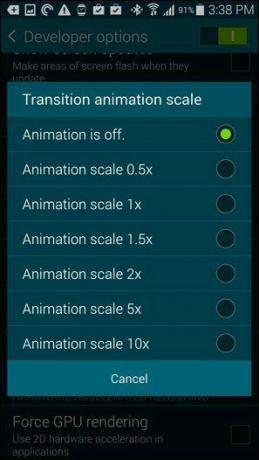
Hvis det er for vanskelig for deg å slå av overgangene helt, prøv å tone det ned.
Fiks forsinkelsen for Hjem-knappen
Ikke bare er S Voice ganske unødvendig, det gjør det også tregere å gå til startskjermen. S Voice startes ved å dobbelttrykke på hjemtasten. Så hver gang du trykker på hjemtasten, lytter TouchWiz og venter på å sjekke om det kommer et trykk til. Den tar deg til startskjermen først etter en forsinkelse.
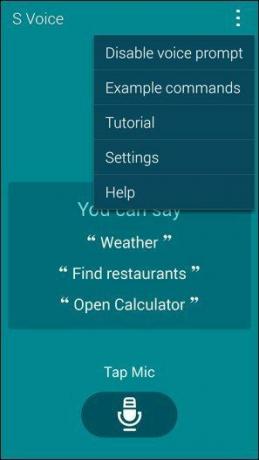
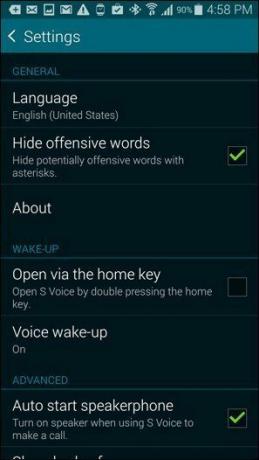
Start S Voice, trykk på menyknappen med tre prikker øverst og gå inn Innstillinger. Fjern nå merket for alternativet Åpne via hjemtasten. Når du trykker på hjem-knappen, kommer du umiddelbart til startskjermen.
Bytt ut launcheren med noe bedre

Ingen steder er den oppblåste naturen til TouchWiz mer fremtredende enn lanseringen. Du har unødvendige widgets, firkantede ikoner og for ikke å nevne "Mitt magasin" helt til venstre.
Jeg hadde ikke lyst, men mange brukere rapporterer at lanseringen blir treg med tiden. Hvis det er tilfellet for deg, er det bare å bytte ut launcheren med noe bedre. For den ultimate ytelsen, gå for Nova Launcher. Det gir deg utrolig hastighet og ytelse. Å erstatte TouchWiz-starteren vil også hjelpe deg med å starte apper raskere og tilpasse startskjermopplevelsen.
Nova lar deg legge til forskjellige ikonpakker for å gjøre hjemmeskjermen din bedre, og den har til og med geststøtte for å gjøre deg mer produktiv. Hvis du liker utseendet til Google Now Launcher i Nexus 5 med de store ikonene og de tynne skriftene, prøv KK Launcher som gjenskaper opplevelsen.
Kameraforsinkelse
Galaxy S5 har et av de beste kameraene på smarttelefonmarkedet i dag, uten tvil. Men Samsung, som Samsung, har lagt til en modus som er på som standard som gjør kameraet veldig tregt.
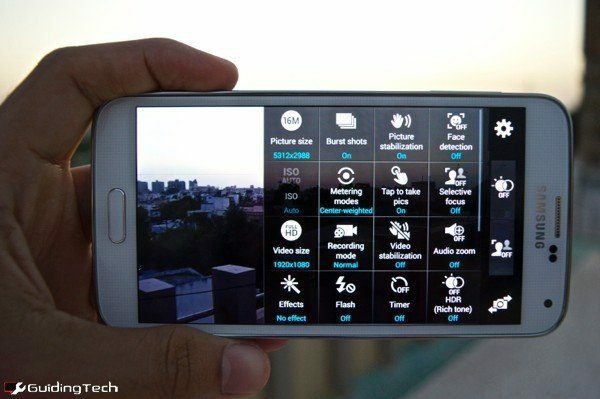
S5 Camera-appen har bildestabiliseringsmodus på som standard. Funksjonen er nyttig hvis du bruker den mens du beveger deg rundt eller på en humpete vei, men er ikke nødvendig for daglig bruk. Når du bruker modusen, må du også holde kameraet stille i et par sekunder etter at du har trykket på utløserikonet. Dette tar skarpheten ut av kameraet.
Åpne appen, trykk på tannhjulikonet for å gå inn i innstillingene og kontroller at Bildestabilisering modus er slått av.
Så, er du en Galaxy S5-bruker? Hvordan har erfaringen din vært så langt?
Sist oppdatert 3. februar 2022
Artikkelen ovenfor kan inneholde tilknyttede lenker som hjelper til med å støtte Guiding Tech. Det påvirker imidlertid ikke vår redaksjonelle integritet. Innholdet forblir objektivt og autentisk.



